2023-07-20 313
如何安装惠普p1106打印机驱动呢,具体有哪些步骤呢?下面小编就和大家一起分享关于惠普p1106打印机驱动的安装方法,有需要的朋友可以来看看这篇文章哦,希望可以帮助到大家。
1.首先,在PC下载网惠普p1106打印机驱动软件包,解压,双击,打开hp_LJP1100_P1560_P1600_Full_Solution-v20120831-50157036_SMO.exe安装程序,进入惠普欢迎界面

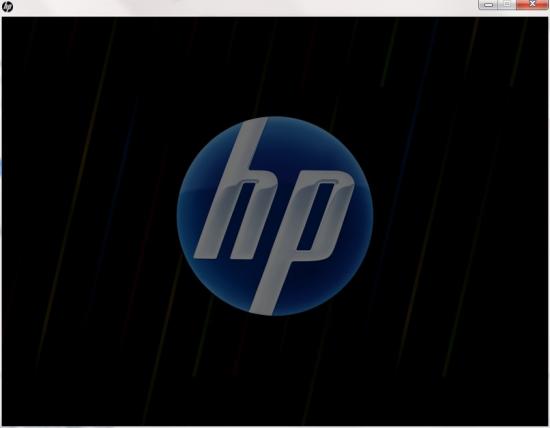
2.选择打印机类型然后点USB安装
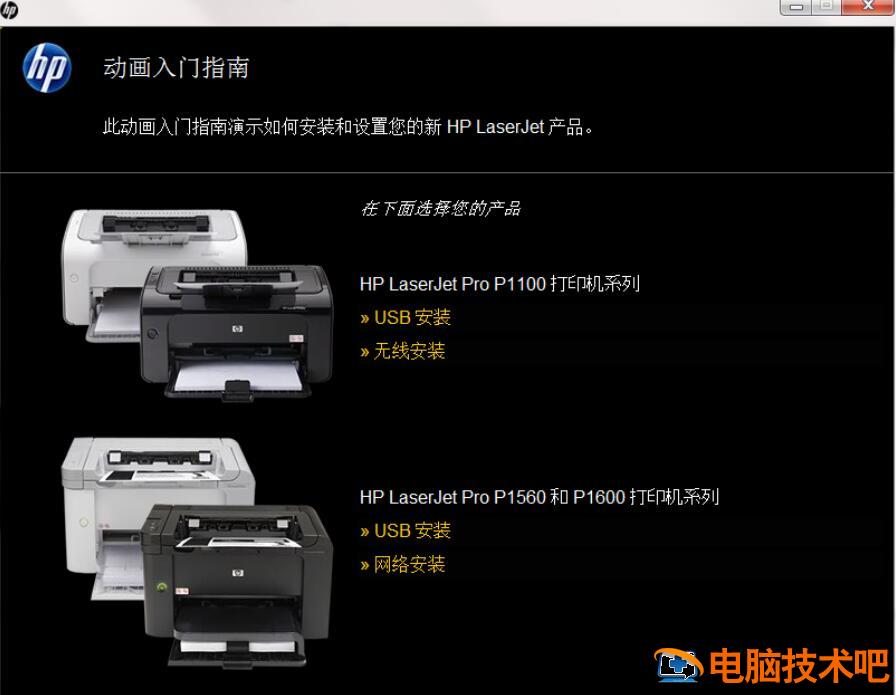
3.点击开始安装
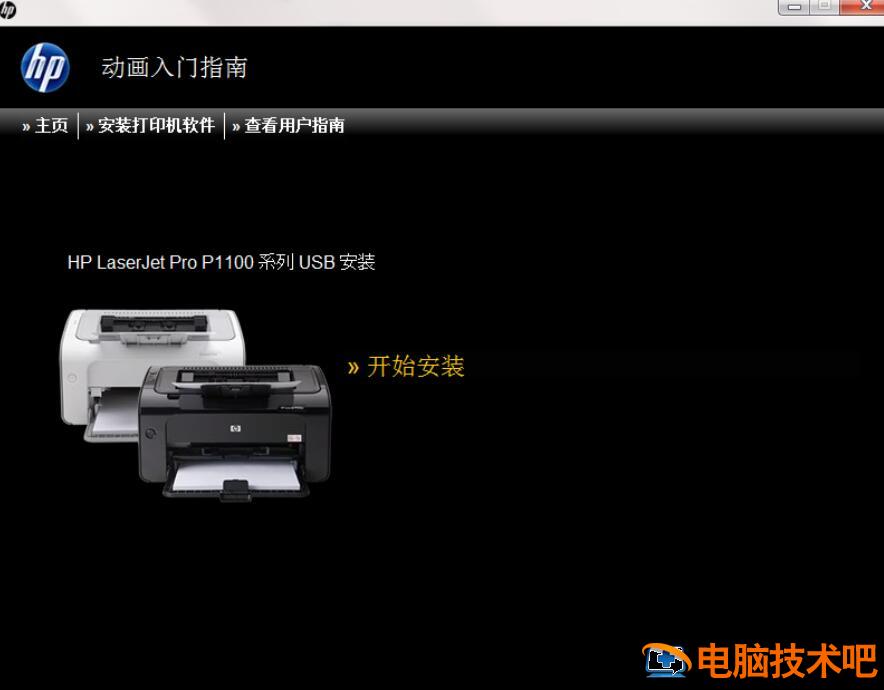
4.点击安装打印机软件

5.软件提供两种安装模式,这里我们点选择简约安装
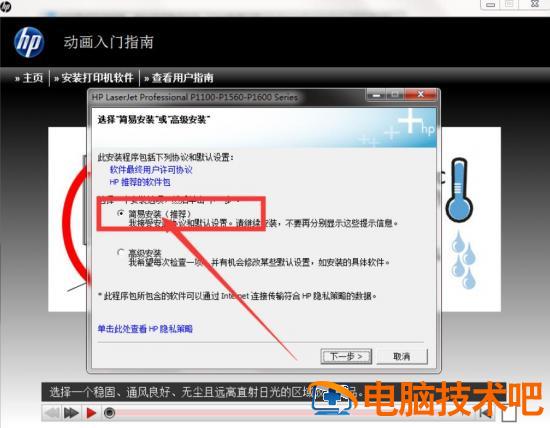
6.选取打印机驱动
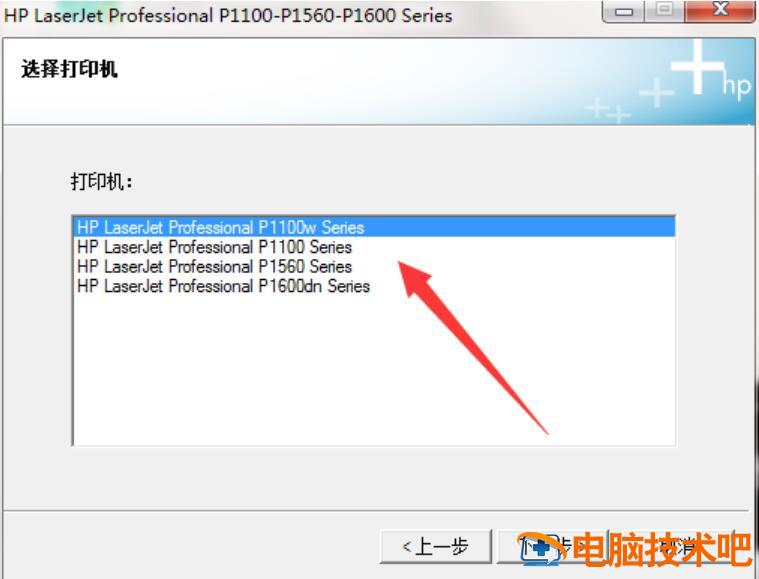
7.选择程序配置模式
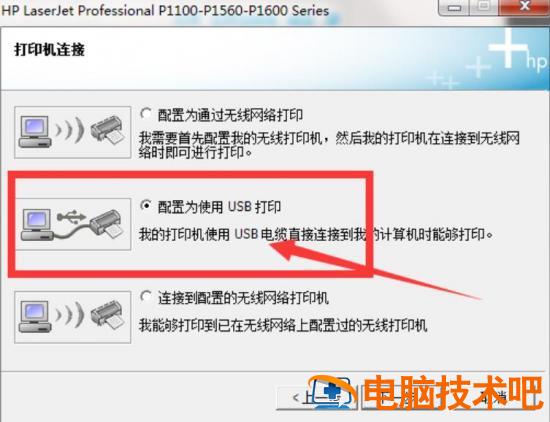
8.软件正在安装中请耐心等待
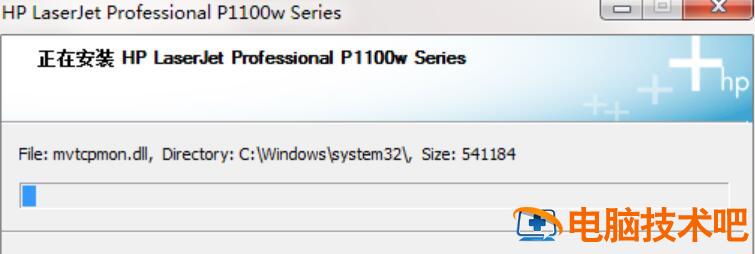
9.软件安装完成
以上就是小编分享的惠普p1106打印机驱动的安装方法,还不会的朋友可以来学习一下哦。
原文链接:https://000nw.com/18573.html
=========================================
https://000nw.com/ 为 “电脑技术吧” 唯一官方服务平台,请勿相信其他任何渠道。
系统教程 2023-07-23
电脑技术 2023-07-23
应用技巧 2023-07-23
系统教程 2023-07-23
软件办公 2023-07-11
系统教程 2023-07-23
软件办公 2023-07-11
软件办公 2023-07-12
软件办公 2023-07-12
软件办公 2023-07-12
扫码二维码
获取最新动态
